اگر گوشی سامسونگ دارید، تمام کارهایی که بیکسبی می تواند انجام دهد را بررسی کنید. در اینجا به مفیدترین ویژگیهای آن مانند Bixby Voice و Bixby Routines نگاهی میاندازیم.
سامسونگ در سال 2017 دستیار دیجیتالی خود به نام بیکسبی را برای مقابله با سیری، الکسا و دستیار گوگل معرفی کرد. دستیار مجازی این شرکت تقریباً در تمام دستگاه های میان رده و پرچمدار گلکسی از جمله سری A و S یافت می شود. از آن زمان حتی به تلویزیونهای هوشمند و یخچالهای خود نیز گسترش یافته است.
بنابراین Bixby چیست و چگونه میتوانید از آن به طور موثر استفاده کنید؟ بیایید دریابیم.
بیکسبی چیست؟
Bixby یک دستیار هوش مصنوعی است که مستقیماً در دستگاه سامسونگ شما قرار داده شده است. این کار بیش از پاسخگویی به سوالات شما و گوش دادن به دستورات صوتی انجام می دهد. همچنین می تواند از “چشم” خود (معروف به دوربین شما) برای شناسایی اشیا استفاده کند.
سامسونگ دائما در حال تلاش برای بهبود بیکسبی است. در حال حاضر، عملکرد مرکزی Bixby این است که به شما در پیمایش دستگاهتان کمک می کند و به شما کمک می کند روز خود را سپری کنید. Bixby از عادات شما درس می گیرد و خود را مطابق با نیازهای شما می سازد. حتی تا آنجا پیش میرود که صداهای فردی را تشخیص میدهد و پاسخ آن را بر اساس درخواستکنندگان تغییر میدهد.
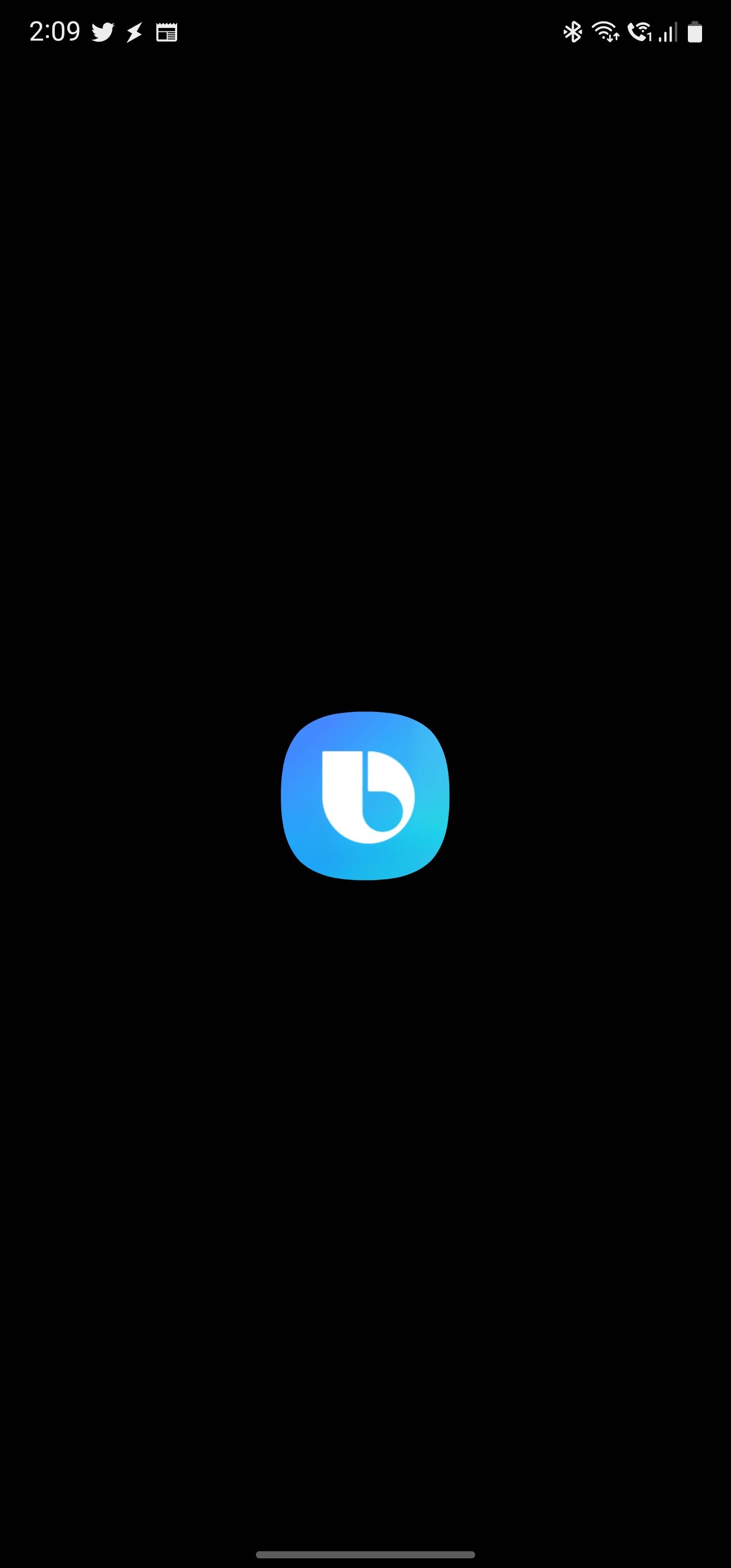
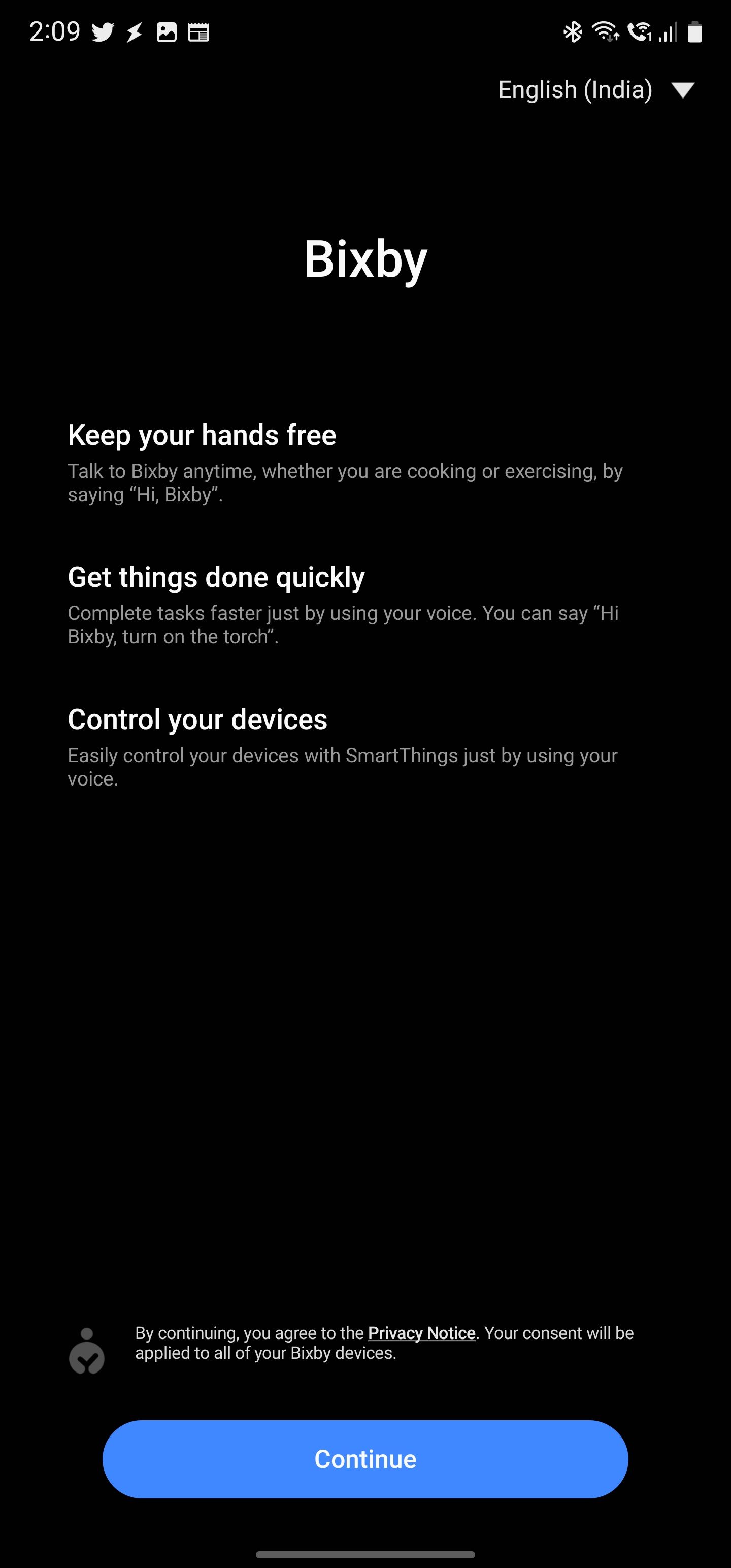
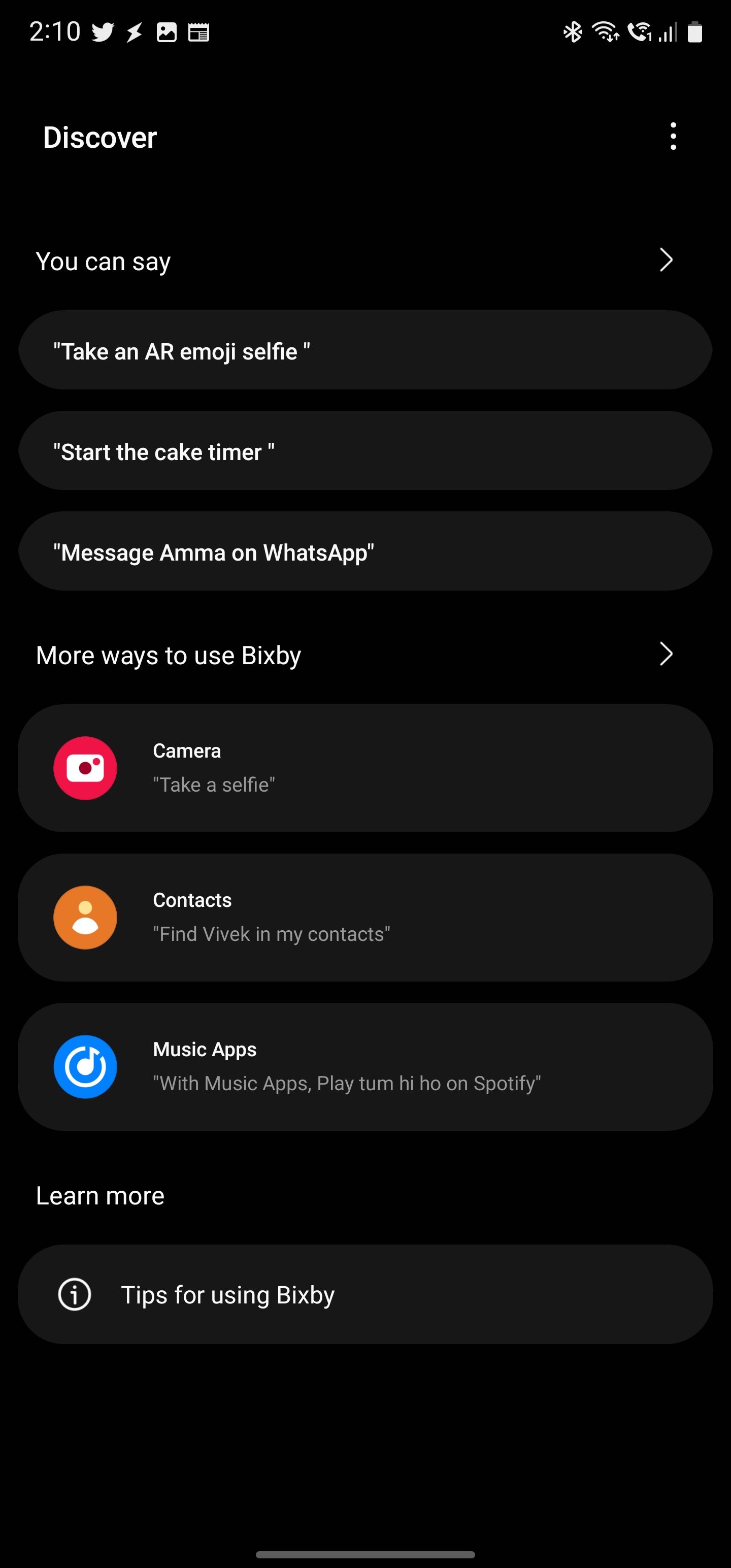
بیکسبی چه می کند؟
Bixby یک دستیار هوشمند است که به شما امکان می دهد تلفن خود را با صدا کنترل کنید، اما می تواند کارهای بیشتری انجام دهد. Bixby Voice، Bixby Vision و Bixby Routines ویژگی های اصلی Bixby هستند که باید با آن ها آشنا شوید. این ابزارهای مفید به شما این امکان را می دهند که با صحبت کردن، باز کردن دوربین یا ضربه زدن روی صفحه، با Bixby تعامل داشته باشید.
صدای بیکسبی
برای باز کردن Bixby Voice، میتوانید دکمه کناری تلفن خود را طولانی فشار دهید یا به سادگی بگویید «Hi Bixby».
قبل از فعال کردن Bixby Voice با بیدار شدن صدا، مطمئن شوید که صدای خود را ثبت کرده اید. اولین باری که دکمه کناری را به مدت طولانی فشار میدهید، Bixby از شما میخواهد چندین بار بگویید “Hi Bixby” تا بتواند به صدای شما عادت کند.
پس از اتمام تنظیمات، می توانید شروع به پرسیدن سؤالات اساسی از Bixby در مورد آب و هوا، زمان پخش فیلم و برنامه خود کنید. اما این دستورات ساده قدرت واقعی Bixby Voice را باز نمی کند. این دستیار هوش مصنوعی می تواند دستورات دو قسمتی را انجام دهد و حتی درخواست های خاص برنامه را تکمیل کند.
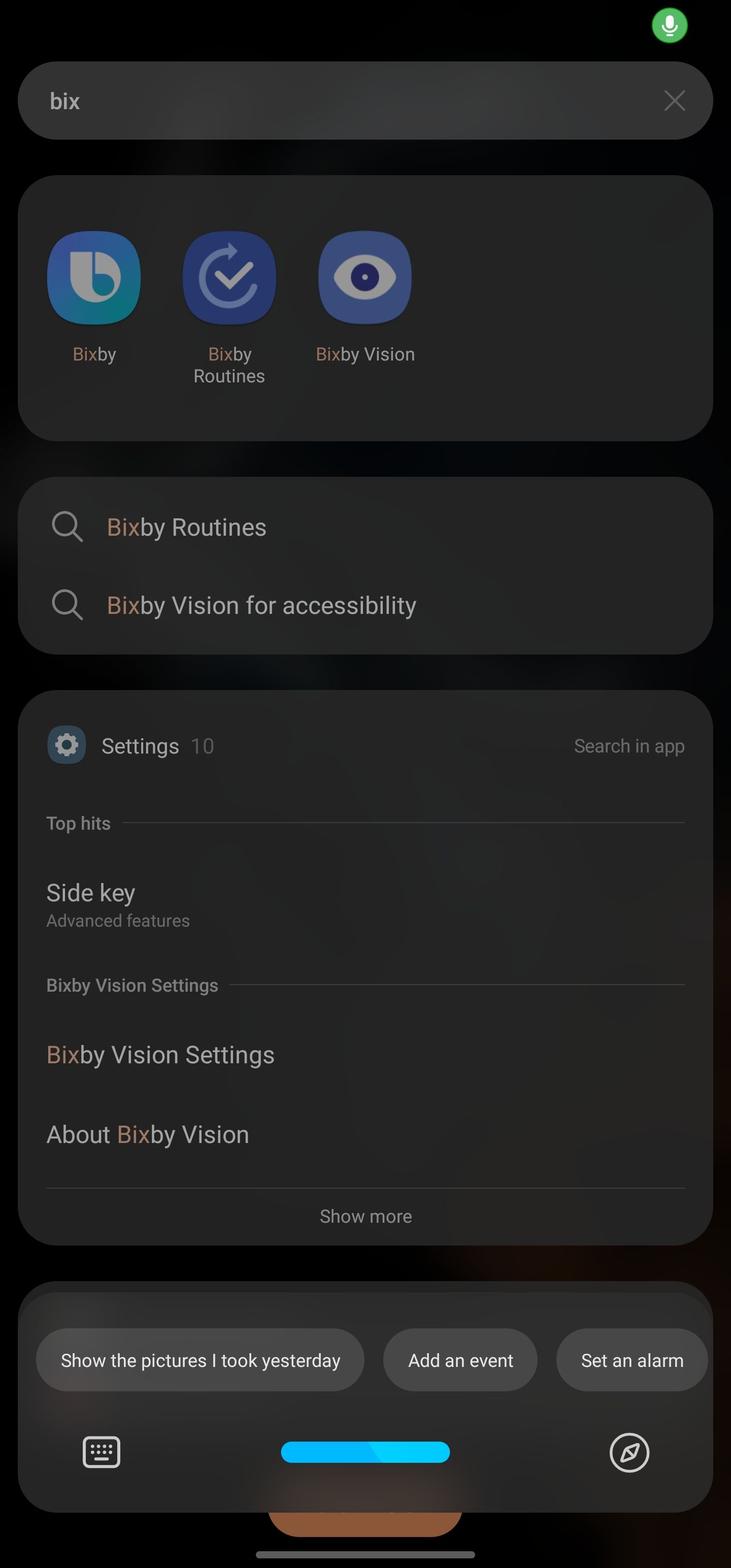
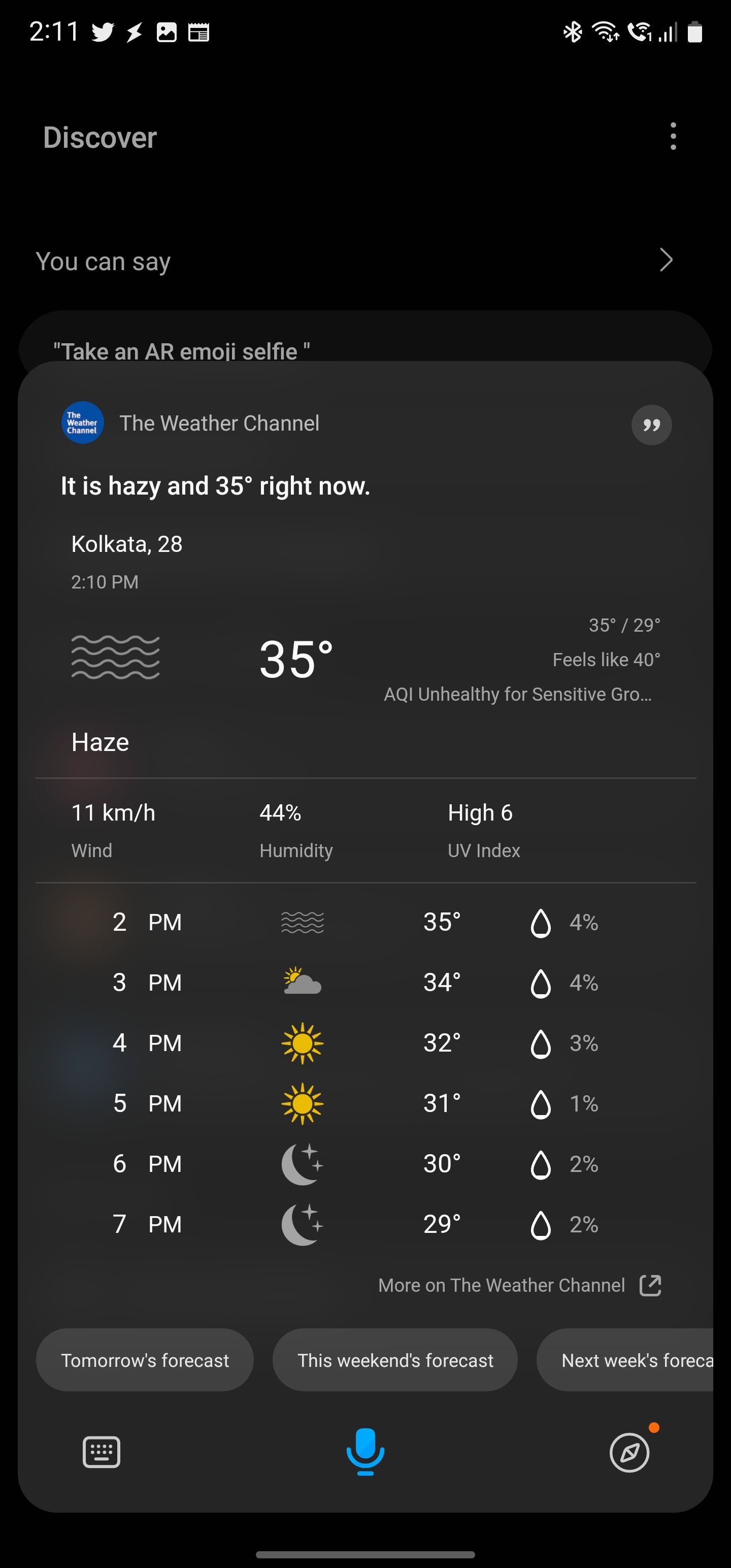
میتوانید پیامهای متنی ارسال کنید، یادآوری تنظیم کنید، ایمیلها را بخوانید، و تماسهای تلفنی را کاملاً بدون هندز برقرار کنید. به Bixby بگویید «آخرین پیام متنی من را بخوانید»، جدیدترین پیام شما را با صدای بلند می خواند، در حالی که به شما این امکان را می دهد که 20 پیام آخرتان را بشنوید. برای اینکه بیکسبی بتواند پیامهای شما را بخواند، باید از برنامه پیشفرض Samsung Messages استفاده کنید.
آیا می خواهید به برخی از دستورات پیشرفته تر Bixby شیرجه بزنید؟ از Bixby بخواهید یک سلفی در اینستاگرام آپلود کند، یک آلبوم عکس با نام دلخواه شما بسازد، یک هنرمند خاص را در Spotify بازی کند و حتی به درایور Uber شما امتیاز دهد.
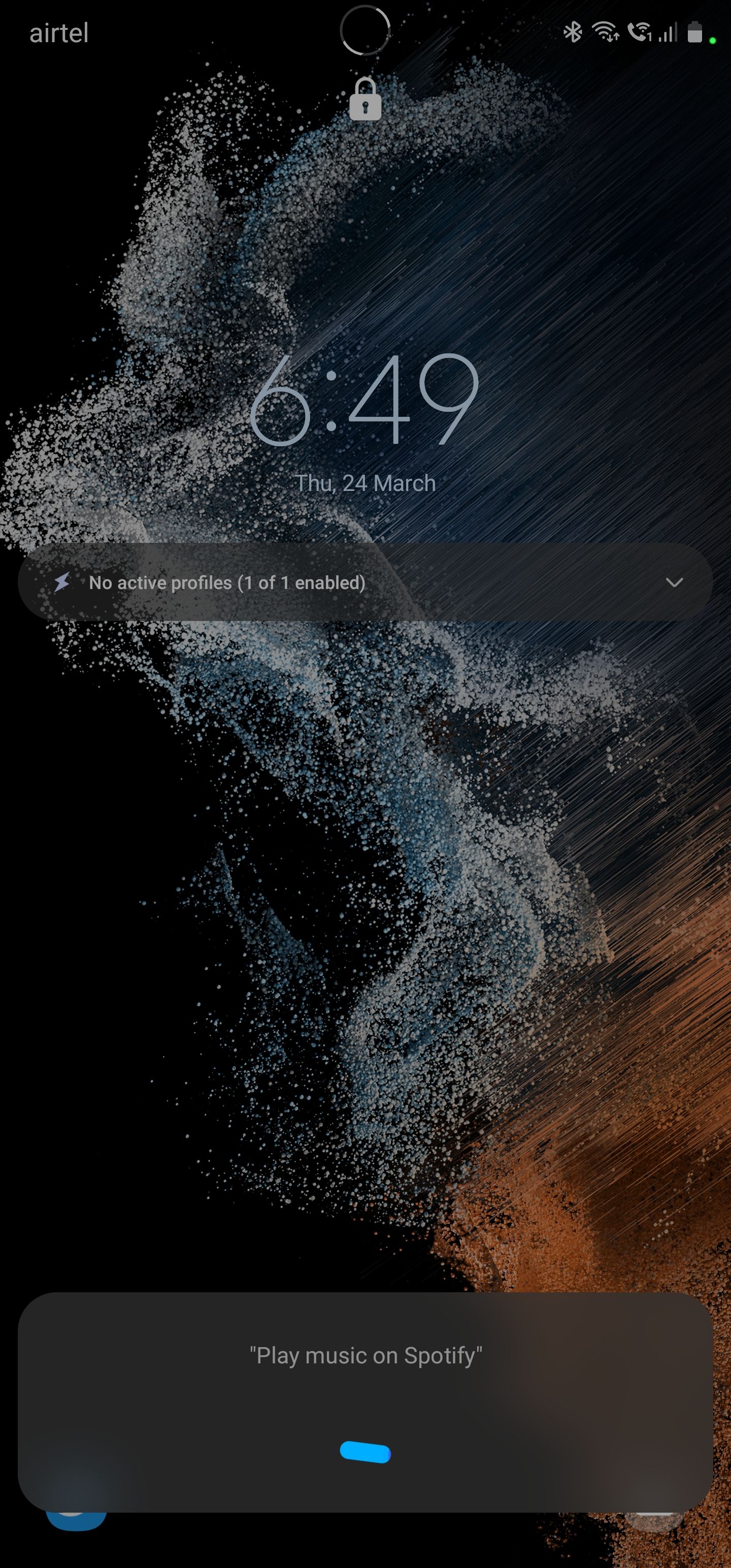
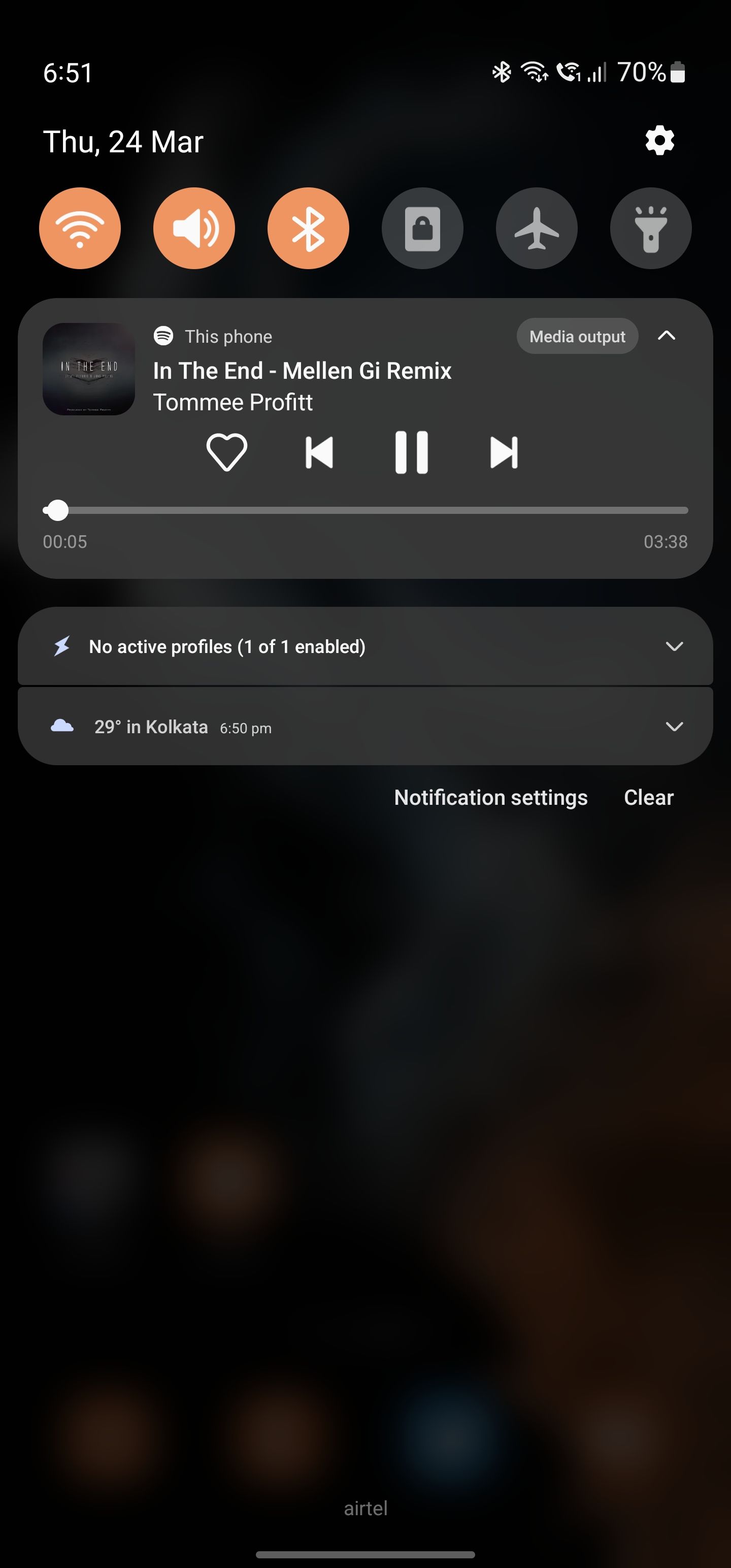
همچنین می توانید از Bixby در کنار چندین برنامه استفاده کنید. برای مشاهده لیست کامل برنامه های موجود، Bixby را باز کنید و روی نماد Discover در گوشه سمت راست پایین صفحه ضربه بزنید. از اینجا گزینه More way to use Bixby را انتخاب کنید. لیستی از تمام برنامه های نصب شده روی گوشی شما و نحوه استفاده از دستورات صوتی Bixby با آنها نشان داده می شود.
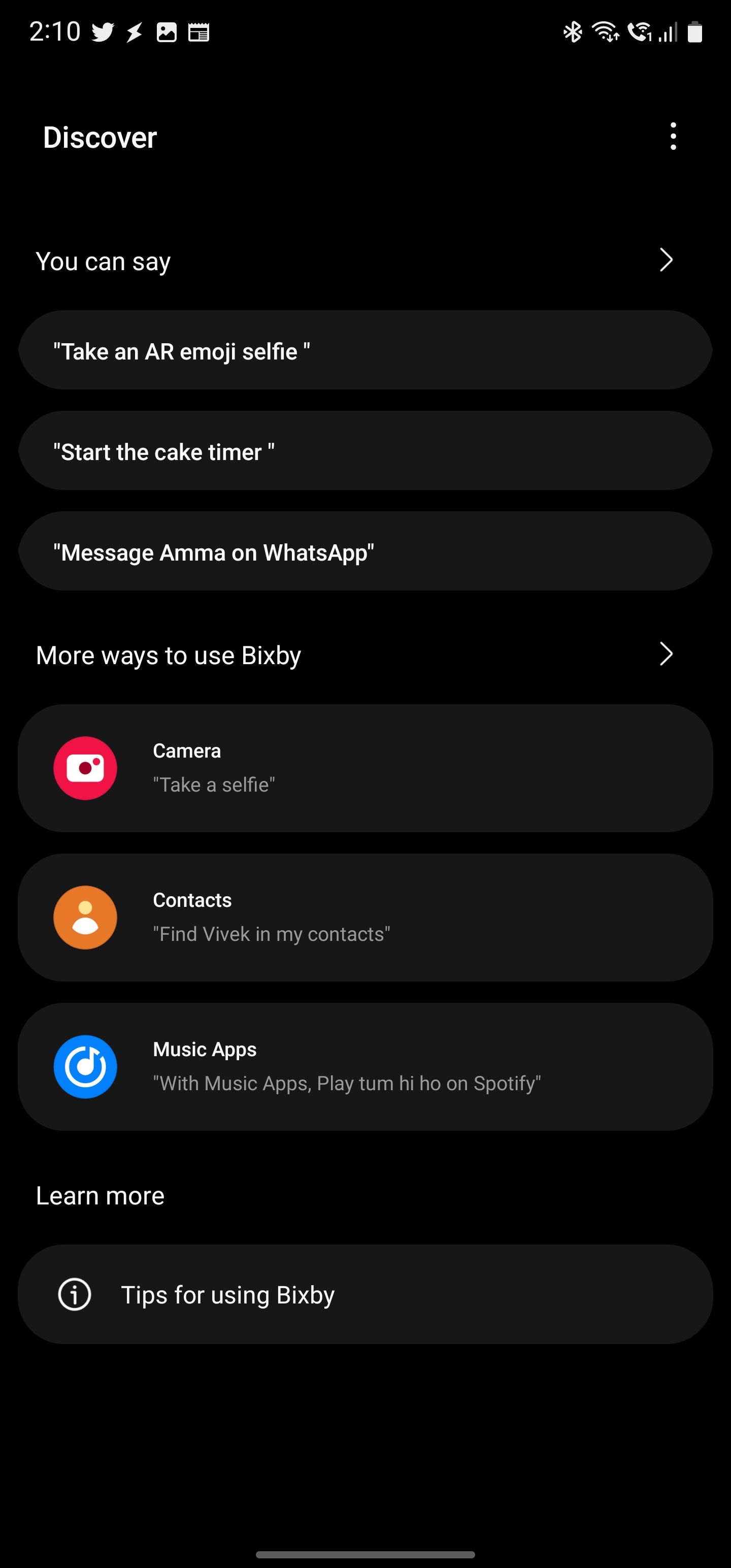

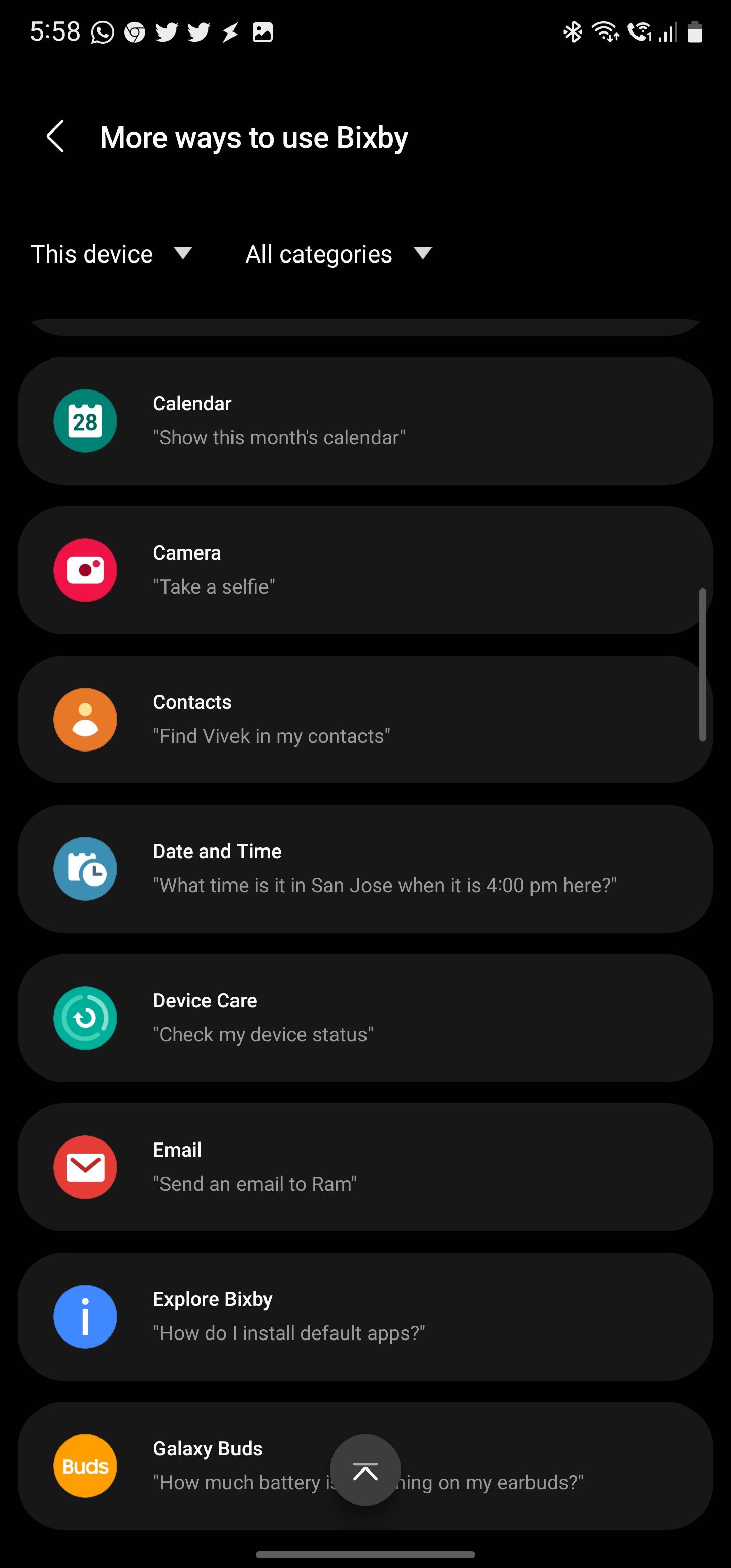
علاوه بر این، میتوانید از Bixby برای کنترل سریع دستگاههای سازگار با SmartThings خود استفاده کنید. این شامل درخواست از دستیار صوتی برای تغییر کانال تلویزیون به خاموش کردن چراغها یا یافتن مکان SmartTag شما میشود. همچنین میتوانید از Bixby برای فعال کردن ویژگیهای دسترسپذیری با استفاده از صدای خود استفاده کنید. برای مثال، میتوانید بگویید «روشن کردن صفحهخوان» تا این ویژگی روشن شود.
هر چند این همه چیز نیست. دستورات Bixby Quick نیز وجود دارد که می توانید از آنها برای راه اندازی مجموعه ای از وظایف تنها با یک فرمان صوتی ساده استفاده کنید. برای مثال، میتوانید به Bixby بگویید «شب بخیر» و آن را طوری تنظیم کنید که «مزاحم نشوید» را روشن کند، شروع به پخش یک لیست پخش آرامشبخش از Spotify کنید و روشنایی گوشی خود را کم کنید. دستورات سریع Bixby را تنظیم کنید تا بیشترین استفاده را از دستیار دیجیتال سامسونگ ببرید.
بیکسبی ویژن
هنگامی که می خواهید استفاده از Bixby Vision را شروع کنید، برنامه Camera خود را باز کنید، روی More ضربه بزنید و Bixby Vision را در گوشه سمت چپ بالای صفحه انتخاب کنید (یا آن را از طریق برنامه Bixby Vision باز کنید). با Bixby Vision، دیگر لازم نیست برای کشف هویت یک شی یا یک حیوان تلاش کنید. پایگاه داده عظیم دانش Bixby می تواند تصویر تقریباً هر چیزی را با یک نتیجه جستجو مطابقت دهد.
شما می توانید به روش های مختلف با Bixby Vision تعامل داشته باشید. پیمایش در نوار منو در پایین صفحه به شما ایده ای از قابلیت های Bixby می دهد. Bixby متن را ترجمه میکند، تصاویر را شناسایی میکند، نتایج خرید را از خردهفروشهای بزرگ پیدا میکند، مکانهای جاذبههای اطراف را پیدا میکند، کدهای QR را اسکن میکند، غذا و کالری آن را شناسایی میکند و شرابهای جدید را کشف میکند.
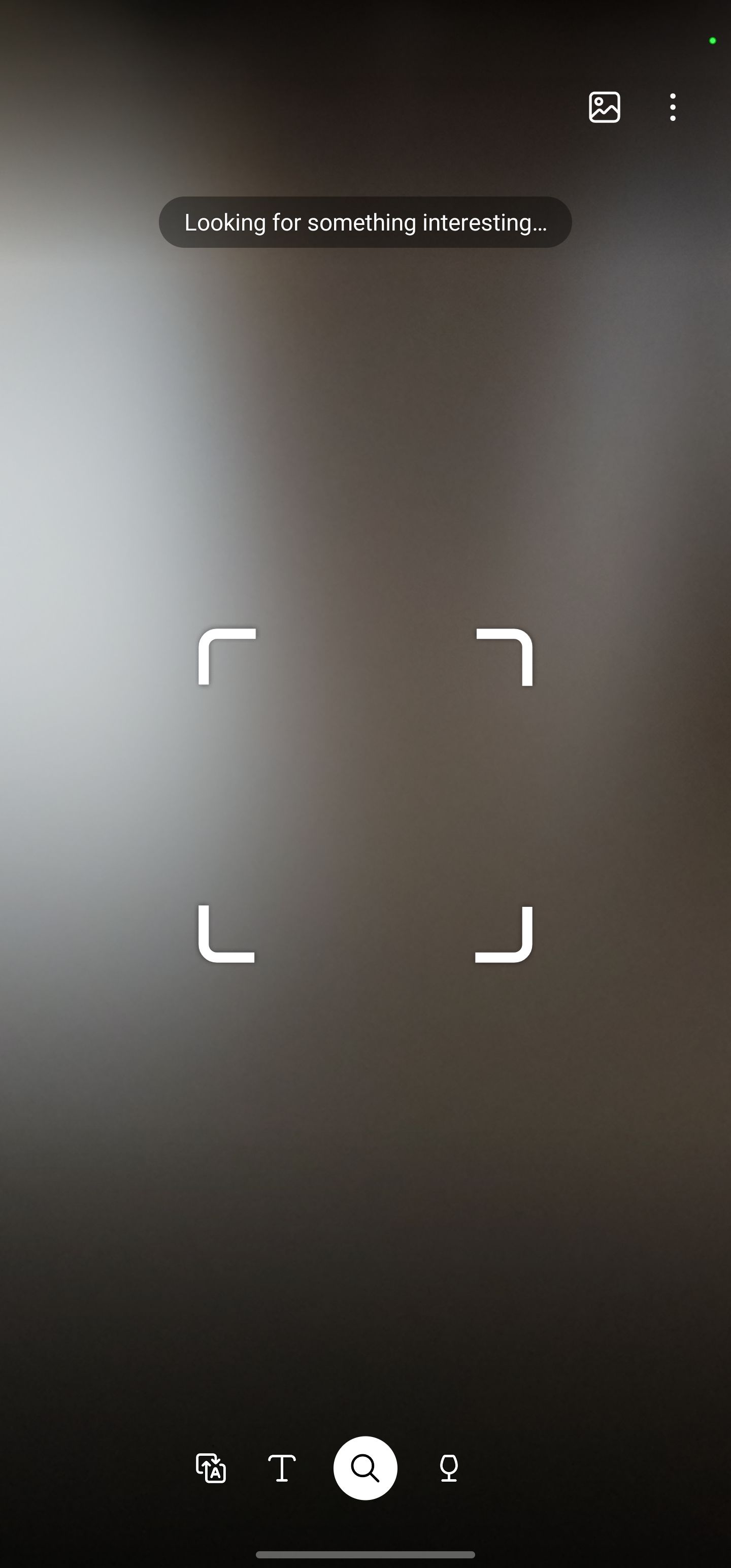
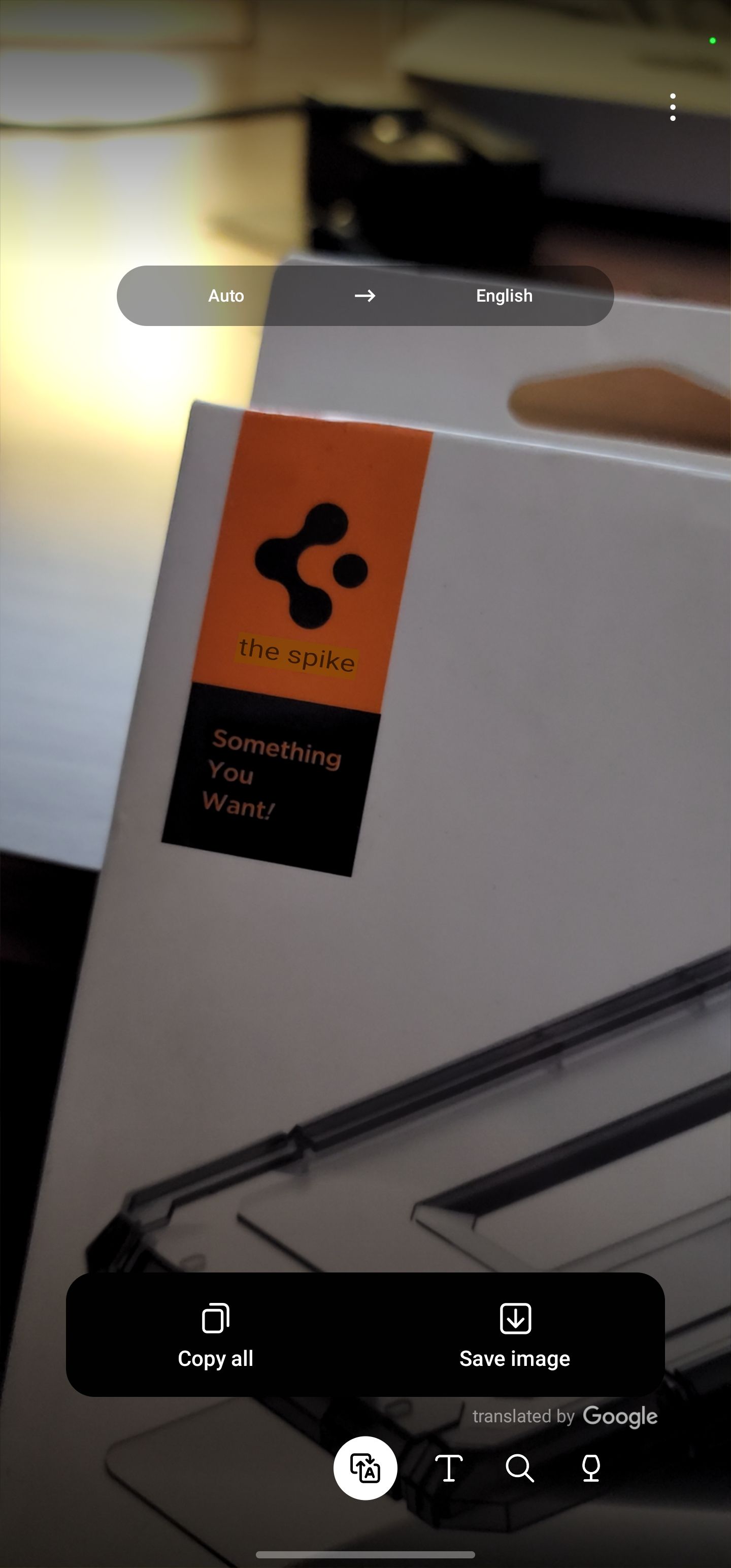
برای استفاده از Bixby Vision، همیشه لازم نیست دوربین گوشی خود را به سمت یک شی بگیرید. همچنین می تواند تصاویر موجود در گالری شما را اسکن کرده و اطلاعات مربوطه را در اختیار شما قرار دهد. شناسایی اشیا، غذا و نتایج خرید به همان اندازه که به نظر می رسد آسان است. دوربین خود را به سمت هر چیزی که میخواهید شناسایی کنید نشانه بگیرید، بیکسبی بهطور خودکار آن را برای شما اسکن کرده و نتایج را نشان میدهد.
به همین ترتیب، میتوانید از Bixby Vision برای ترجمه متن در زمان واقعی یا حتی کپی متن از تصاویر استفاده کنید. تنها کاری که باید انجام دهید این است که دوربین گوشی گلکسی خود را به سمت سوژه بگیرید یا تصویر مربوطه را اسکن کنید.
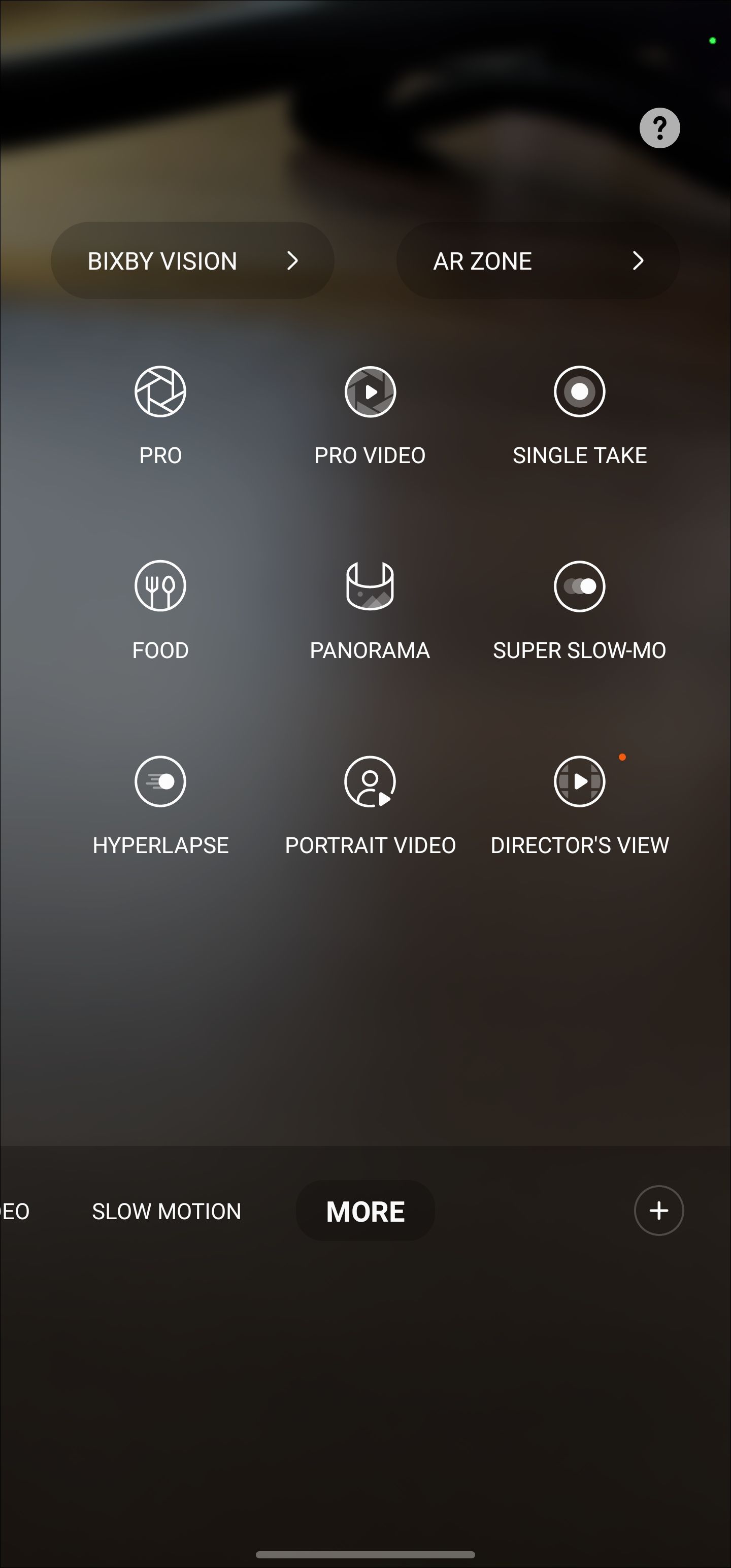
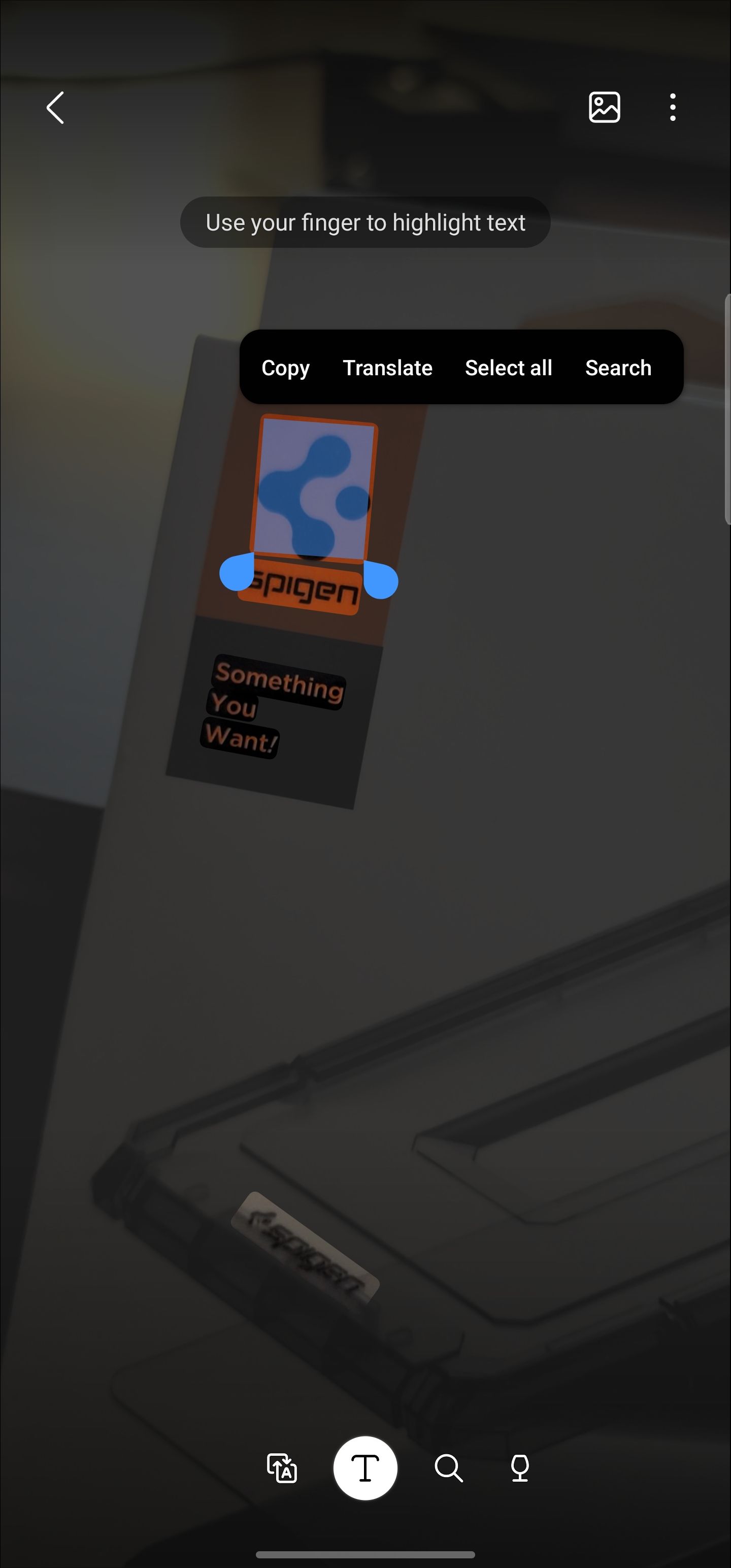
روتین های بیکسبی
بیکسبی روتین بدون شک مفیدترین جنبه دستیار صوتی سامسونگ است. میتوانید از آن برای راهاندازی وظایف خاصی بر روی تلفن خود بر اساس زمان، مکان یا رویداد استفاده کنید. اگر از روالهای دستیار Google یا IFTTT استفاده میکنید، به سرعت از روالهای Bixby استفاده خواهید کرد.
فرض کنید همیشه گوشی خود را به بلوتوث وصل می کنید و وقتی سوار ماشین خود می شوید از نقشه گوگل استفاده می کنید. وقتی Bixby Routines را فعال میکنید، میتوانید به Bixby آموزش دهید که وقتی تلفن خود را به بلوتوث خودرو متصل میکنید، Google Maps را روشن کند. به طور مشابه، میتوانید از روتینهای Bixby برای قرار دادن خودکار تلفن خود در حالت صرفهجویی در مصرف انرژی هنگام خواب استفاده کنید.
کدام دستگاهها از Bixby پشتیبانی میکنند؟
بیکسبی اولین بار در سال 2017 در سری گلکسی اس 8 عرضه شد. از آن زمان، این گوشی در همه گوشیهای هوشمند میانرده و پریمیوم عرضهشده توسط سامسونگ، از جمله گلکسی S10، S20، S21، S22، Note20 و Fold/Flip در دسترس بوده است. از دستگاه ها
این شرکت در ابتدا یک دکمه اختصاصی Bixby را روی دستگاه های خود قرار داد تا به سرعت آن را فعال کند. با این حال، با ناتوانی دستیار صوتی، این قابلیت را با کلید کناری/دکمه پاور ادغام کرد. اگر از طرفداران دستیار صوتی نیستید، در اینجا نحوه غیرفعال کردن Bixby در تلفن خود آورده شده است.
تلفنها تنها دستگاههایی نیستند که به Bixby مجهز هستند—دستیار هوشمند را در جدیدترین تلویزیونهای هوشمند و یخچالهای هوشمند سامسونگ خواهید یافت.
آینده بیکسبی چیست؟
سامسونگ از زمانی که برای اولین بار در سال 2017 معرفی شد، پیشرفتهای عمدهای در Bixby ایجاد کرده است. با این حال، این تغییرات کافی نبوده و Bixby در مقایسه با Google Assistant و Siri هنوز از نظر تشخیص صدا و ویژگیها عقب است.
بدتر از آن، این شرکت در چند سال گذشته هیچ پیشرفت قابل توجهی در دستیار صوتی خود انجام نداده است، به جز بهبود روال Bixby. این سازنده گوشیهای هوشمند در سالهای اخیر هیچ زمان رویداد قابل توجهی را به بیکسبی در هیچ یک از گوشیهای اصلی معرفی نکرده است. در هر صورت، این نشان می دهد که بیکسبی ممکن است جایگزین دستیار گوگل و سیری نباشد که در ابتدا وعده داده شده بود.
